Desktop Officeツールバーを使って文書をIWB文書に追加したい
Microsoft Officeアプリケーションから、Desktop Officeツールバーを使用してOffice文書を編集中のIWB文書に追加できます。
|
メモ
|
|
Desktop Officeツールバーは、Microsoft Officeアプリケーションのリボンの[imageWARE Desktop]タブに表示されます。
Microsoft OfficeアプリケーションでDesktop Officeツールバーが表示されていない場合は、次を参照して表示させてください。
追加した文書は、IWB文書の最終章として追加されます。
次のモードの起動中は、文書をIWB文書に追加できません。
差し込み印刷設定モード
電子印鑑モード
原稿編集モード
墨消しモード
編集対象外の領域指定モード
|
1.
IWB文書をDesktop Editorで開きます。
Desktop Editorで文書を開く方法については、次を参照してください。
2.
Microsoft Officeアプリケーションを起動して、追加する文書を開きます。
3.
Microsoft OfficeアプリケーションのDesktop Officeツールバーで  (印刷設定)をクリックします。
(印刷設定)をクリックします。
Microsoft Office文書がIWB文書に追加された場合は、手順5へ進みます。
[IWB文書の選択 - Editor]ダイアログボックスが表示された場合は、手順4へ進みます。
4.
[追加先のIWB文書]から追加先のIWB文書を選択し、[OK]をクリックします。
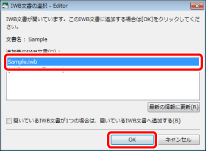
選択したIWB文書にMicrosoft Office文書が追加されます。
|
メモ
|
|
[IWB文書の選択 - Editor]ダイアログボックスで[最新の情報に更新]をクリックすると、Desktop Editorで開いている文書の一覧が更新されます。
[開いているIWB文書が1つの場合は、開いているIWB文書へ追加する]にチェックマークを付けると、Desktop Editorで開いている文書が1つの場合は、[IWB文書の選択 - Editor]ダイアログボックスが表示されなくなります。
サイズの大きな文書を追加する際に、時間がかかる場合があります。
上記の方法で文書をIWB文書に追加した場合、オリジナル文書の情報はIWB文書に格納されません。オリジナル文書をIWB文書に格納して追加する場合は、次の方法を参照してください。
|
5.
IWB文書を保存します。
IWB文書を保存する方法については、次を参照してください。